Заримдаа та хэд хэдэн видеог нэг дор нэгтгэх шаардлагатай байдаг боловч шаардлагатай програм хангамж боломжгүй байдаг. Гэхдээ хоёр удаа ашиглах програм хайж, суулгаж болохгүй. Эцсийн эцэст та youtube дээрх үйлчилгээг ашиглаж болно.
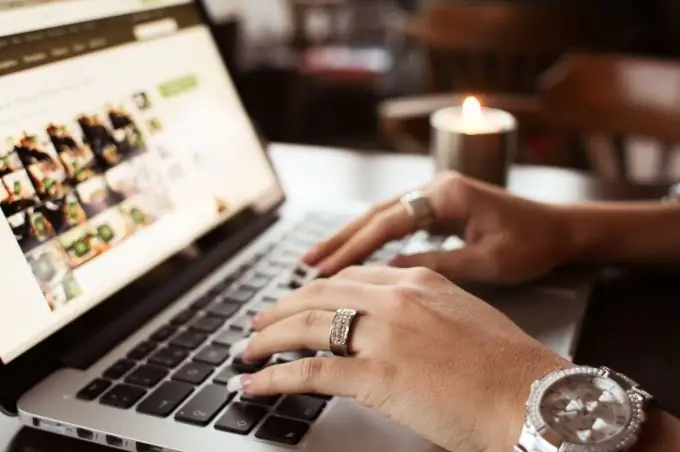
Шаардлагатай
Google акаунт (aka Youtube account), хэд хэдэн видео
Зааварчилгаа
1-р алхам
Youtube руу нэвтэрсний дараа та видео нэмэх шаардлагатай: "Видео нэмэх" дээр дарж эсвэл https://www.youtube.com/upload холбоосоор орж видео нэмэх хэсэг рүү орно уу. Энд та эхлээд видеонд нэвтрэх эрхийг сонгох хэрэгтэй - жишээлбэл "холбоос байгаа хүмүүст". Дараа нь та "Байршуулах файлуудыг сонгох" товчийг дараад видео файл нэмэх хэрэгтэй.
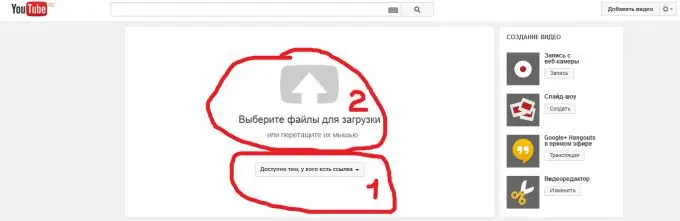
Алхам 2
Нэг хуудаснаас - https://www.youtube.com/upload - "засах" товчийг дарж видео засварлагч руу очно уу.
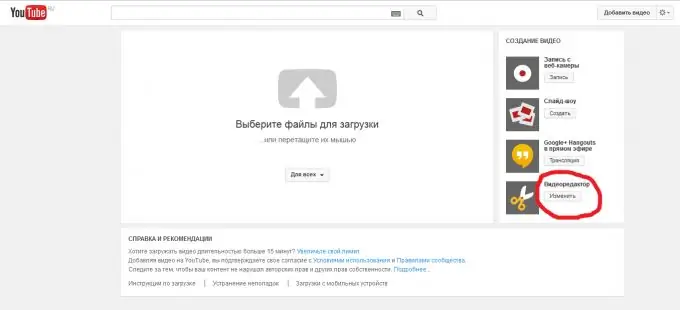
Алхам 3
Засварлагч дээр хулганаар ашиглан ачаалагдсан видеоноос хүссэн зүйлээ "татаж аваад" цагийн хуваарь руу чирнэ үү.
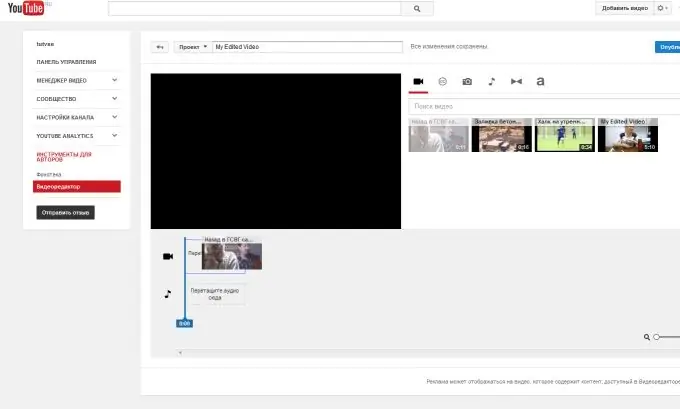
Алхам 4
Нэг видеог тохируулсны дараа та татаж авсан бүх видео файлууд дахин гарч ирэхийн тулд тохиргооны цонхыг хаах хэрэгтэй.
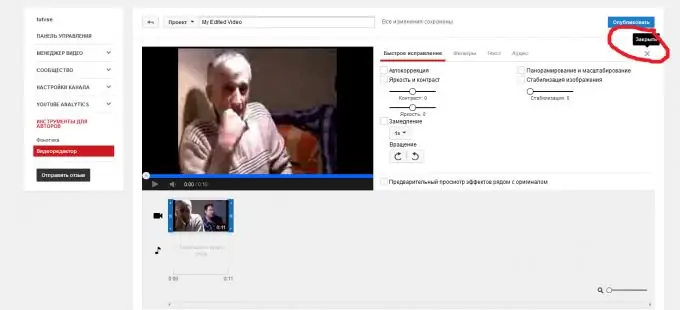
Алхам 5
Таны хүссэн бүх видеог зөв дарааллаар байрлуулсан бол та "Нийтлэх" товчийг дарах хэрэгтэй.
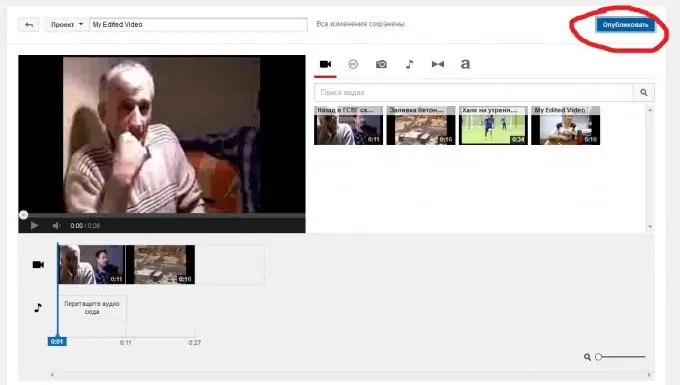
Алхам 6
Үүний дараа шинэ видеоны боловсруулалт эхлэх бөгөөд энэ нь хэсэг хугацаа шаардагдана (үргэлжлэх чанар, чанараас хамаарч). Видео бэлэн болмогц та өвөрмөц холбоосыг ашиглан (зураг харна уу) үзэх эсвэл youtube-ээс видео татаж авахын тулд хөтчийн өргөтгөл ашиглан татаж авах боломжтой.






